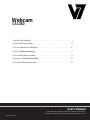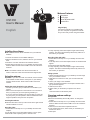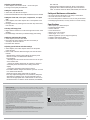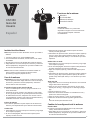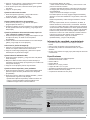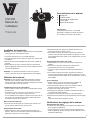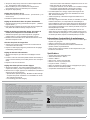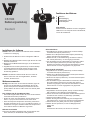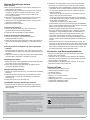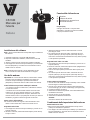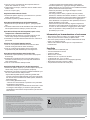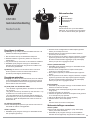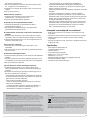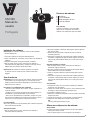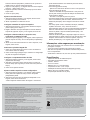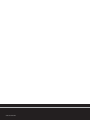V7 videoseven CS1330 Manual do proprietário
- Categoria
- Webcams
- Tipo
- Manual do proprietário
Este manual também é adequado para
A página está carregando...
A página está carregando...
A página está carregando...
A página está carregando...
A página está carregando...
A página está carregando...
A página está carregando...
A página está carregando...
A página está carregando...
A página está carregando...
A página está carregando...
A página está carregando...
A página está carregando...

CS1330
Manual do
usuário
Português
Recursos da webcam
Instalação do software
Observação: Ao instalar o software, outros recursos estarão
também disponíveis.
1. Conectar a webcam a uma porta USB disponível.
2. Após o hardware ser encontrado, inserir o disco na unidade de
CD/DVD.
3. Seguir as instruções na tela para instalar o software.
4. Dar um duplo clique no ícone amcap em seu desktop e
selecionar Devices (Dispositivo). Certificar-se de que Vimicro
USB2.0 UVC PC Camera esteja selecionado.
Observação: O software da webcam pode ser encontrado
on-line em www.V7-world.com sob a aba Products e/ou
Support.
Uso da webcam
Importante: Caso tenha mais de uma webcam, defina a CS1330
como padrão. Dar um duplo clique no ícone amcap em seu
desktop e selecionar Devices (Dispositivo). Selecionar Vimicro
USB 2.0 UVC PC Camera.
Encontrar o local adequado para a webcam
• Para um melhor contato com os olhos, coloque a webcam no
centro do monitor.
• Verifique se o microfone da webcam não está a mais de 1 m
de distância e que esteja apontado em sua direção.
• Caso use os alto-falantes do computador, coloque-os a pelo
menos 30 cm de distância do microfone para reduzir o retorno
e posicione-os a um ângulo em relação ao microfone.
Foco da webcam
Girar o aro prateado no topo da câmara para a direita e esquerda
até a webcam estar focada.
Gravação de vídeo
1. Dar um duplo clique no ícone amcap em seu desktop e
selecionar Capture (Capturar).
2. No menu suspenso, selecionar Start Capture (Iniciar captura).
Um menu se abre.
3. Selecionar OK para iniciar a captura de vídeo ou Cancel
(Cancelar) para sair.
4. Para parar a captura de vídeo selecionar Capture (Capturar)
novamente e depois Stop Capture (Parar captura). O vídeo é
salvo em My Videos (Meus vídeos) ou no local que foi espe-
cificado.
Gravação de vídeo com áudio
1. Dar um duplo clique no ícone amcap em seu desktop e
selecionar Capture (Capturar).
2. No menu suspenso selecionar Capture Audio (Gravar áudio).
Será exibida uma marca de verificação.
3. Clicar em Capture (Capturar) e selecionar Start Capture (Iniciar
captura).
4. Para parar a captura de vídeo selecionar Capture (Capturar)
novamente e depois Stop Capture (Parar captura). O vídeo é
salvo em My Videos (Meus vídeos) ou no local que foi espe-
cificado.
Tirar uma foto
1. Clique duas vezes no ícone amcap no desktop. É exibida a
imagem ao vivo da webcam.
2. Clique com o botão direito do mouse no ícone câmera próximo
do relógio e clique em Still Image (Imagem Fixa ).
3. Centralize a imagem no visor.
4. Selecione a resolução desejada. A foto é tomada e uma janela
suspensa se abre.
5. Clique em File (Arquivo), e em seguida, em Save (Salvar).
6. Selecione onde deseja que suas fotos sejam salvas.
OU
Feche a janela para descartar a foto.
Alterar as configurações da webcam
Salvar vídeos
Os vídeos são salvos automaticamente em My Vídeos (Meus
vídeos) Para mudar o local:
1. Dar um duplo clique no ícone amcap em seu desktop e
13
Plug and play
Conectar a webcam a uma porta USB
disponível. O computador reconhece a
webcam e ela está pronta para ser usada.
1 Microfone
2 Luz de atividade
3 Botão de ajuste de foco
4 Lente da câmara
1
3
2
4

14
Português : Declaração de cumprimento das normas do FCC
Este aparelho cumpre a seção 15 das normas do FCC. Seu funcionamento está sujeito às seguintes duas condições: (1)
Este dispositivo não pode causar interferências prejudiciais e (2) este aparelho deve tolerar qualquer interferência que
seja recebida, inclusive interferência que possa causar problemas de funcionamento.
Este aparelho foi testado e considerado de acordo com os limites impostos a parelhos digitais de Classe B, segundo os
termos da seção 15 das normas do FCC. Esses limites são projetados para criar proteção razoável contra interferência
prejudicial em uma instalação residencial. Este aparelho gera, use e pode irradiar energia de freqüência de rádio e, se
não for instalado e usado de acordo com as instruções, pode
causar interferência prejudicial em comunicações via rádio. Entretanto, não há arantias de que não haverá interferência
em uma determinada instalação. Se este aparelho causar interferência prejudicial para a recepção de rádios ou
televisores, o que pode ser comprovado com o ligamento e desligamento do aparelho, o usuário deve tentar corrigir a
interferência tomando uma ou várias das seguintes medidas:
• Mudar a antena de recepção de lugar ou apontá-la em outra direção;
• Aumentar o espaço de separação entre o aparelho e o receptor;
• Ligar o aparelho a uma tomada de um circuito diferente daquele em que o receptor esteja conectado;
• Consultar a loja ou uma oficina de rádio e TV qualificada.
Toda mudança ou alteração feita sem autorização dos responsáveis pelo cumprimento das normas pode resultar na
perda do direito de se usar o aparelho.
Instruções de segurança do produto:
Leia este guia para obter informações importantes de segurança e saúde e informações normativas.
Advertência: Caso este produto não seja usado e mantido adequadamente, o risco de ferimentos sérios ou morte, ou de
dano ao dispositivo ou dispositivos pode ser maior. Leia esta instrução e guarde todos os manuais e instruções
impressos para referência futura. Estas instruções de segurança do produto incluem informações importantes sobre
muitos produtos V7. Consulte as seções que se aplicam às características do seu dispositivo.
Dispositivos alimentados por USB: Não conecte o cabo de alimentação USB até que sejam feitas todas as outras
conexões do cabo.
Todos os dispositivos:
Não tente fazer reparos: Não tente desmontar, fazer a manutenção ou modificar o dispositivo ou a fonte de alimentação.
pois pode apresentar risco de choques elétricos ou outros perigos. Qualquer evidência de tentativas de desmontar e/ou
modificar o dispositivo, inclusive descolamento, perfuração ou remoção de qualquer etiqueta, cancelará a garantia
limitada.
Não abuse do dispositivo: Não mergulhe o dispositivo em nenhum líquido ou exponha-o à umidade. Limpe apenas com
um pano seco. Não use o dispositivo fora da faixa de temperatura operacional especificada de 5°C (41°F) a 35°C (95°F).
Caso o dispositivo seja exposto a ambiente fora da sua operação prescrita, desligue-o e permita que a temperatura se
estabilize dentro da faixa operacional especificada antes de usá-o.
Informação normativa: Descarte de resíduos de equipamentos eletroeletrônicos (REEE) A diretriz de resíduos de
equipamentos eletroeletrônicos (REEE) objetiva minimizar o impacto de produtos eletroeletrônicos no ambiente ao
aumentar a reutilização e a reciclagem e ao reduzir a quantidade de REEE destinados aos aterros sanitários.
O símbolo no seu produto V7 ou na embalagem significa que esse produto deve ser descartado no final de
sua vida útil separadamente dos resíduos domésticos comuns. Saiba que é sua responsabilidade descartar
equipamentos eletrônicos em centros de reciclagem para ajudar a conservar os recursos naturais.
Cada país na União Europeia deve ter seus centros de coleta para reciclagem de equipamentos elétricos e
eletrônicos. Para obter informações a cerca da sua área de coleta para reciclagem, contate as autoridades de gestão do
descarte de equipamentos eletroeletrônicos ou o varejista onde você comprou o produto. Representante autorizado na
Comunidade Européia: Ingram Micro Pan Europe GmbH, Heisenbergbogen 3, D-85609 Dornach / Munich,
Germany.(www.V7-world.com)
selecionar Devices (Dispositivo). Certificar-se de que Vimicro
USB2.0 UVC PC Camera esteja selecionado.
2. Clique em File (Arquivo), em seguida selecione Save Captured
Video As… (Salvar vídeo como…)
3. Na janela que abrir, selecionar onde deseja que seus vídeos
sejam salvos.
4. Clicar em Open (Abrir).
Ajustar as escolhas de som
1. Selecionar Options (Opções), e em seguida, Audio Format…
(Formato de áudio) O menu abrirá.
2. Alterar a qualidade e os atributos do som.
Configurar o tamanho do arquivo de snapshot
1. Selecionar File (Arquivo), e em seguida, Allocate File Space…
(Alocar espaço para o arquivo...)
2. Digitar o tamanho do arquivo desejado na caixa de tamanho
Capture file (Capturar arquivo), e em seguida, clicar em OK.
Configurar o ritmo de exibição, o espaço de cores,
compressão ou tamanho de saída
1. Selecionar Options (Opções), e em seguida, Video Capture Pin
(Pino de captura de vídeo). O menu Properties (Propriedades)
abrirá.
2. Alterar os recursos selecionando-os no menu suspenso, e em
seguida, clicar em OK.
Selecionar os pixels de imagem fixa
1. Clicar com o botão direito do mouse no ícone da câmera no
canto inferior direito do desktop.
2. Clicar em Still Image (Imagem fixa) e selecionar a configuração
de pixel de imagem fixa desejada.
Configurar o comprimento máximo de vídeo
1. Selecionar Capture (Capturar), e em seguida, Set time limit
(Ajustar limite de tempo).
2. Assinalar a caixa Time Limit (Limite de tempo) e inserir um
limite de tempo (em segundos) na caixa Time Limit (Limite de
tempo).
3. Clicar em OK quando terminar.
Ajustar os efeitos especiais e outras configurações:
1. Selecionar Options (Opções), e em seguida, Video Capture
Filters (Filtros de captura de vídeo). O menu Properties
(Propriedades) abrirá.
2. Selecionar uma guia, fazer as alterações desejadas e e em
seguida, clicar em OK ao terminar.
• Efeitos especiais: Alterar efeitos de imagem e acrescentar
porta-retratos divertidos. Para restaurar para sem efeitos,
selecionar Normal.
• Face tracking (Detector facial):
◦ Aplicar zoom manual na câmera e mover o zoom para uma
parte da exibição da câmera.
◦ Alterar a velocidade de enquadramento e usar picture-to-
picture para mostrar qual parte da exibição da câmera está
sendo usada no display.
◦ Escolher a colocação do picture-to-picture.
• Face Effect (Efeito facial): Acrescentar imagens e efeitos ao seu
rosto. Para restaurar para sem efeitos, selecionar Normal.
• Advanced (Avançado): Gira a imagem horizontal ou vertical-
mente.
• Proc Amp: Ajusta o brilho, tonalidade, saturação, claridade,
equilíbrio de brancos, comp. da luz de fundo e a
anti-tremulação. Digite um valor na caixa adequada ou deslize a
barra em cada linha até o valor desejado. Para restaurar os
valores ao padrão, clique em Default (Predefinição), e em
seguida, clique em OK.
• Controle da câmera: Ajustar a exposição. Digite um valor na
caixa adequada ou deslize a barra ao longo da linha até o valor
desejado. Para restaurar os valores ao padrão, clique em
Default (Predefinição), e em seguida, clique em OK.
Informações sobre segurança e manutenção
• Não tocar nas lentes com os dedos nem com nenhum objeto
pontiagudo ou áspero.
• Usar um tecido de algodão macio para limpar as lentes.
• Não usar esse produto em ambientes extremamente quentes,
frios ou empoeirados.
• Evitar deixar a webcam cair, uma vez que isso poderá danificá-la.
Especificações
• Captura de vídeo de até 1280x1024 pixeis
• Velocidade de transmissão: 30FPS
• Interface : USB 2.0
• Foco: foco manual
• Distância: de 5 cm /1,9 pol até infinito
• Comprimento do cabo: 1,5 m / 4,9 pés
• Atualização de software para até 16 megapixeis (opcional)
• Balanço de branco automático (AWB)
• Compensação automática de cor (ACC)
A página está carregando...
-
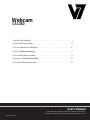 1
1
-
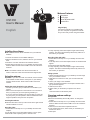 2
2
-
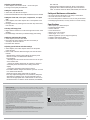 3
3
-
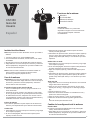 4
4
-
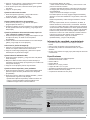 5
5
-
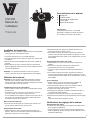 6
6
-
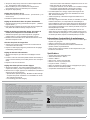 7
7
-
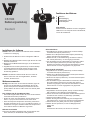 8
8
-
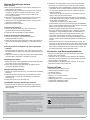 9
9
-
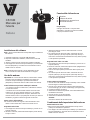 10
10
-
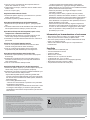 11
11
-
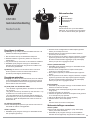 12
12
-
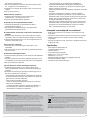 13
13
-
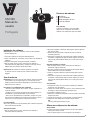 14
14
-
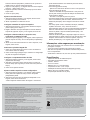 15
15
-
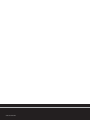 16
16
V7 videoseven CS1330 Manual do proprietário
- Categoria
- Webcams
- Tipo
- Manual do proprietário
- Este manual também é adequado para
em outras línguas
- español: V7 videoseven CS1330 El manual del propietario
- français: V7 videoseven CS1330 Le manuel du propriétaire
- italiano: V7 videoseven CS1330 Manuale del proprietario
- English: V7 videoseven CS1330 Owner's manual
- Nederlands: V7 videoseven CS1330 de handleiding
- Deutsch: V7 videoseven CS1330 Bedienungsanleitung
Artigos relacionados
Outros documentos
-
Lexibook DJ290SW Manual do proprietário
-
Conceptronic Chitchat headphone + webcam set Manual do usuário
-
BAZOO WEBCAM SNAKE Manual do proprietário
-
Levenhuk DTX RC3 Manual do usuário
-
Vivanco WEBPHONE SET WEBCAM Manual do usuário
-
Emprex Web Cam PC320 Manual do usuário
-
Canyon CNP-WCAMN1 Manual do usuário
-
Lexibook DJ052MH Manual do usuário
-
Trust Webcam Live WB-1300N (4 Pack) Manual do usuário
-
V7 CK2P0-7E2P Manual do usuário